联想笔记本电脑怎么重装系统?联想笔记本虽然机型多,但是主板却是差不多,默认自带win10 64位系统.不管什么系统,都免不了重装系统,所以今天来看看联想笔记本电脑系统重装的步骤教程.
联想笔记本电脑怎么重装系统?联想笔记本虽然机型多,但是主板却是差不多,默认自带win10 64位系统.不管什么系统,都免不了重装系统,所以今天来看看联想笔记本电脑系统重装的步骤教程.
联想笔记本电脑重装系统教程:
1、我们在桌面上打开小白三步装机版软件 , 接着退出电脑上的安全软件 , 在这里直接选择立即重装即可 。
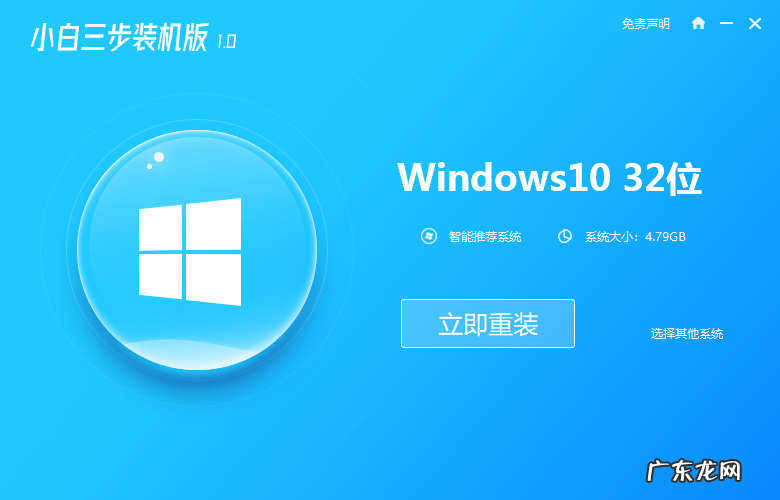
文章插图
2、然后软件就会帮助我们重装下载系统 , 我们只需要耐心等候 。
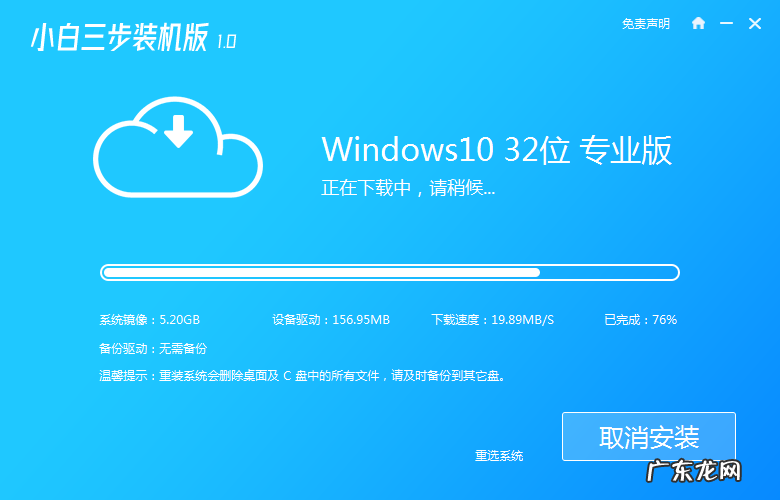
文章插图
3、当系统下载完成后 , 软件会自动帮助我们部署当前下载的系统 , 这时耐心等候部署完成 。
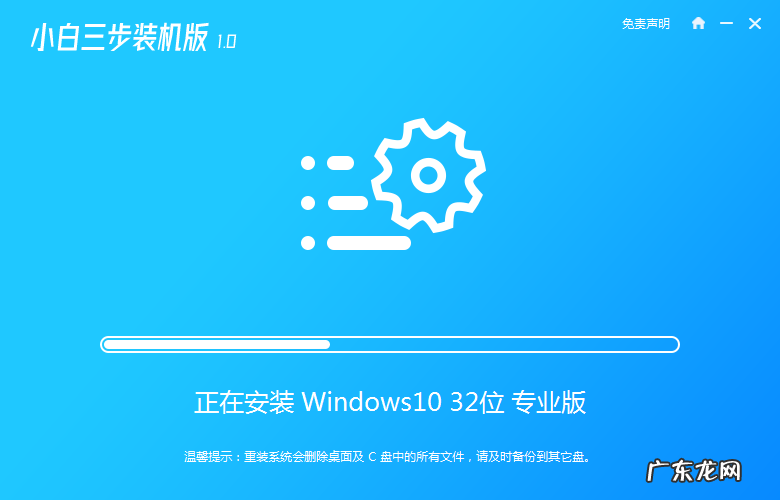
文章插图
4、部署完成后 , 我们需要重启电脑操作 。
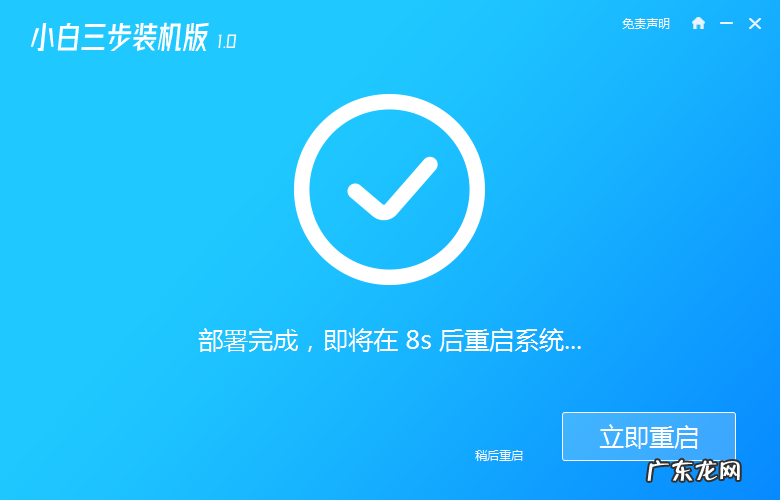
文章插图
5、重启后进入到启动项的页面中 , 此时选择 XiaoBai PE-MSDN Online Install Mode然后按回车进入 Windows PE 系统当中 。
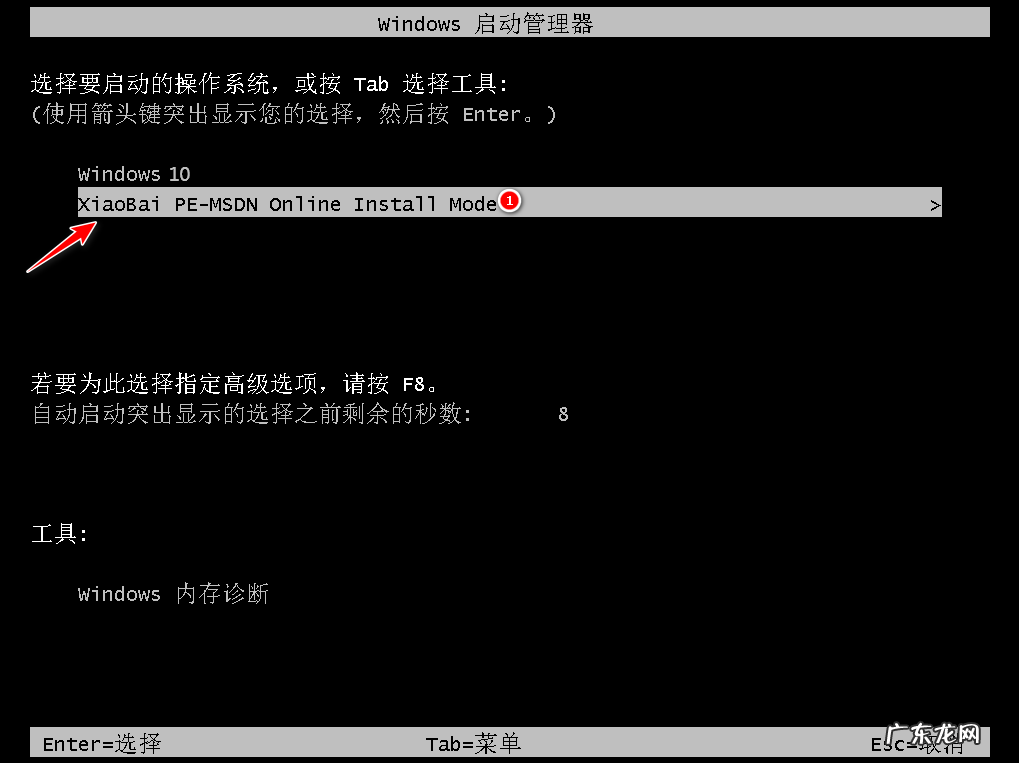
文章插图
6、在打开PE系统中 , 软件会自动帮助我们重装系统操作 , 重装完后直接重启电脑就可以了 。
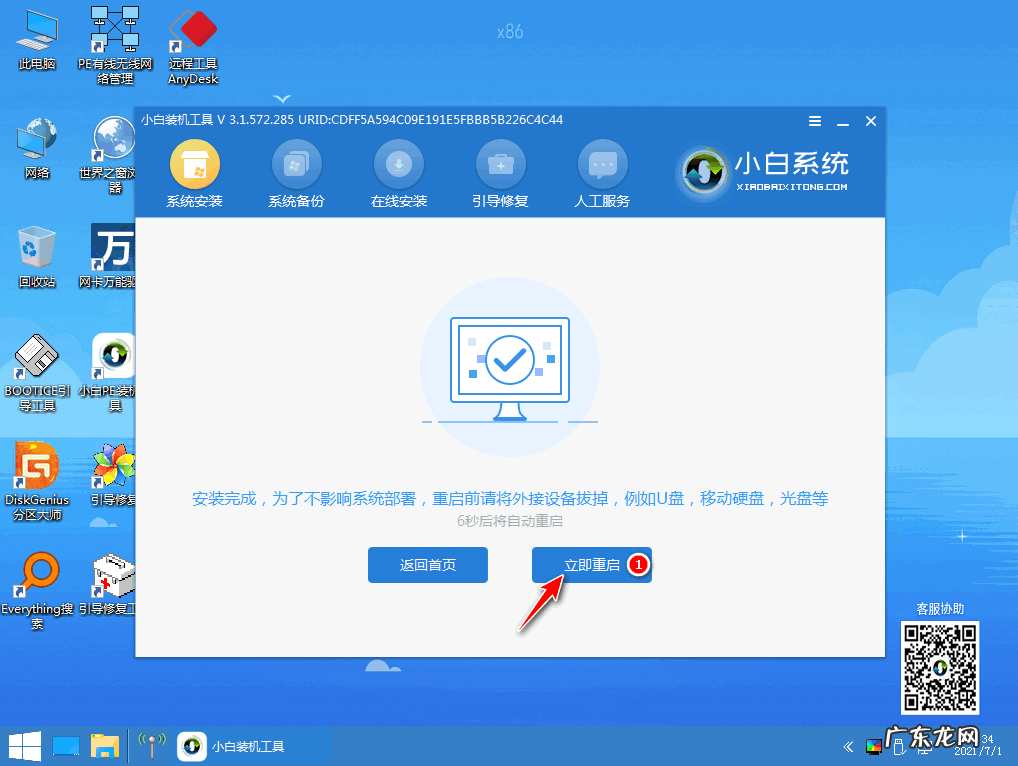
文章插图
7、重启电脑进入到选择操作系统页面时 , 我们选择 Windows 10 系统 , 然后点击下一步进入 。
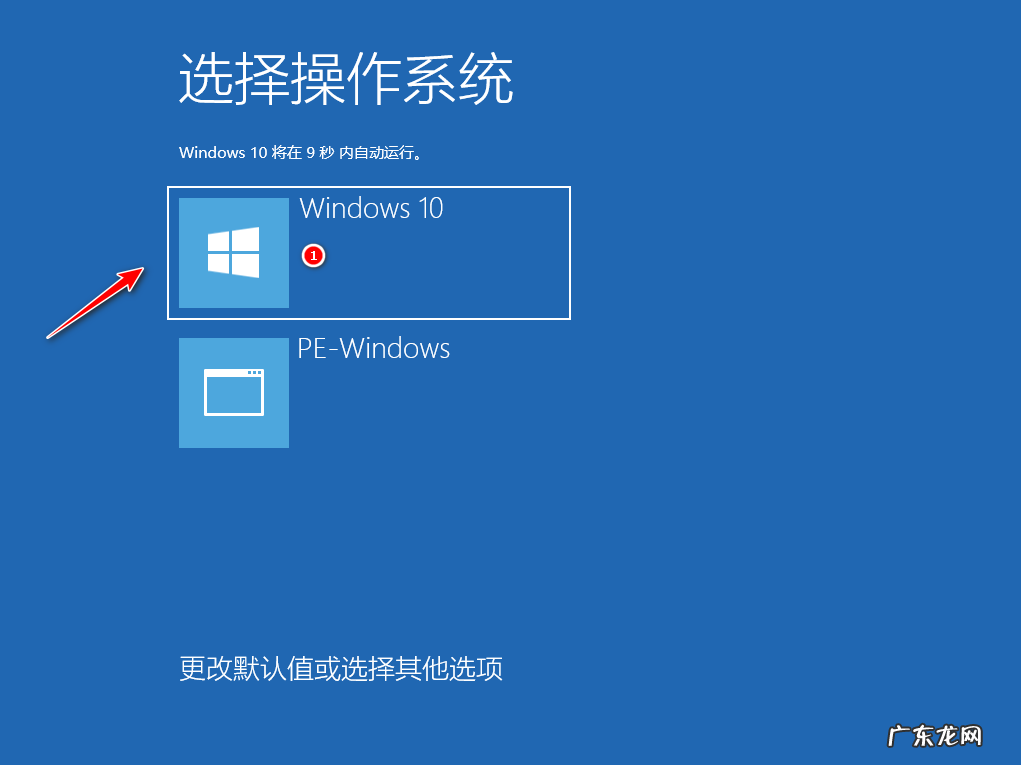
文章插图
8、经过一段时间 , 我们的 Windows 10 系统就能正常安装成功啦 。
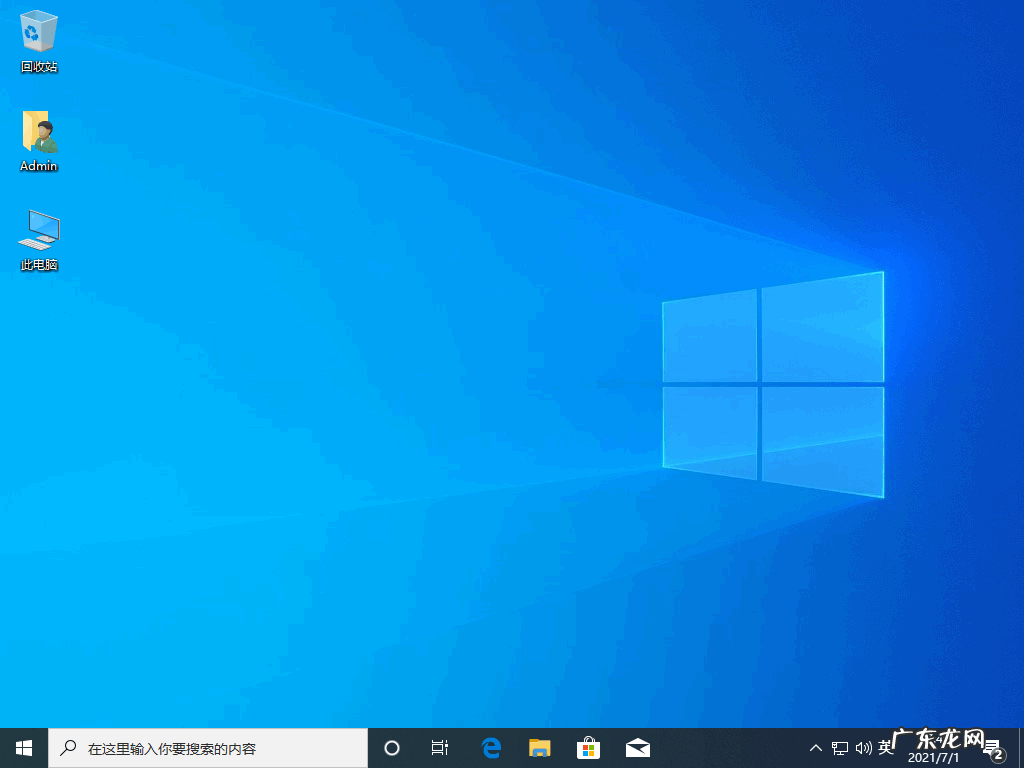
文章插图
【联想品牌机如何重装系统 联想笔记本系统重装的步骤教程】以上就是联想笔记本电脑重装系统教程的内容 , 需要的用户可以参考上述方法进行操作 , 希望对大家有所帮助 。
- 新手如何重装win10系统 教你电脑重装系统win10教程
- windows7重装系统步骤 如何重装系统windows7的教程
- 联想笔记本进bios按什么键 联想笔记本重装系统的步骤教程
- 淘宝店铺打单流程是什么?如何打单?
- 淘宝尾款可以一起付款吗?如何支付?
- 天猫超市卡可以退吗?如何去退?
- 联想笔记本Y410p 联想y410p的cpu
- 如何在两个礼拜内瘦15斤?
- 淘宝放单需要自己垫钱吗?如何防止被骗?
- 淘宝补单关键词多久换一次?补单选关键词如何决定?
特别声明:本站内容均来自网友提供或互联网,仅供参考,请勿用于商业和其他非法用途。如果侵犯了您的权益请与我们联系,我们将在24小时内删除。
